
【俺Tips】 テキストを使い倒す!
俺のパソコン(Mac)のデスクトップの左上には、こんなファイルを常備している。

開いてみると…。
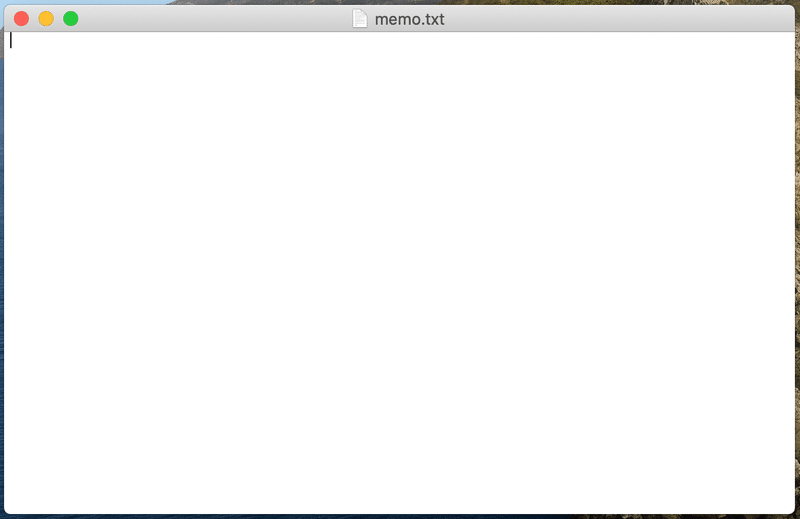
何も書かれていない。
でも、実はこれが便利だったりする。
俺なりの便利な使い方をここで紹介!!
『LINE』でのメッセージの下書きとして
パソコン版の『LINE』アプリは、【改行】をしようとして”リターンキー”を押すと【送信】されてしまう。
【改行】するためには
”Shiftキー”を押しながら”リターンキー”
を押さないといけない。
で…ごく稀にではあるが、Shiftキーを押すのを忘れて改行をしてしまい、文章が中途半端なまま相手に送られてしまうことがある…。
「それはちょっとデンジャラスだ」となり…。
例えば、
お疲れ様です。
メールを送りましたので確認を宜しくお願いいたします。
という下書きをテキストファイル内で書いて、それをカット(X)&ペースト(V)すれば、「お疲れ様です。」だけ書いて送信…なんて凡ミスが一切なくなる。
また、
「ちゃんとShiftキー押してるよな?」
と確認しながら改行するのが実に心理的ストレスに。
なので、(特に)長文を打つ時は下書きをするスタイルになった。
書式を「プレーン」に戻す手間を省く
リサーチ資料を作る時に、ネットからコピーした記事をWordに貼り付ける際、書式を整えるため
command + control + V
をするのが面倒な時がある。
そんな時! テキストファイルを開いて貼り付ければ
「書式が取り払われる」
のだ。
プレーンなテキストになっているので、煩わしい「隠れリンク」とかも残らない。
そのプレーンな状態になった文字をカット(X)&ペースト(V)し直せば楽勝でWordファイルに貼り付けが出来る。
あと、例えば『Evernote』とかにテキストをペーストしたい時、そのままペーストすると無駄な装飾まで一緒に貼り付いてしまう。
だから、焼き肉を白米の上に一度乗せてから口へ運ぶが如く、文字だけ欲しい時は、この「テキスト・バウンド」の動作を行うことが多い。
議事録の「ベース」として
企画会議などで議事録を取る際、一番パソコンソフトの動作(反応)が早いのがこのテキストファイルじゃないかと思っている。
余計な機能が一切ついていないので、動作が軽い軽い…。
会議前にテキストファイル自体をコピペし、日付と何の会議かを入力。
あとは開いてサクサク書くだけ。

打ち終わったテキストファイルは、そのまま仕事のフォルダーへドラッグアンドドロップすれば完了。
もしくは、その内容(テキスト)を『Evernote』などのクラウドメモにペースト。
重要なところとか気になる箇所は、色を変えたり蛍光ラインを引いたりすればいいわけで…。
「手書きのが分かりやすい」
なんて人もいるけど、俺はこちらの方が楽に感じるようになった。
だって…そもそも字が汚いんだもん(爆)。
ちなみに、Mac付属の『テキストエディット』を使うと拡張子が「.rtf」になってしまうので、その場合はプロパティのところをいじって「.txt」に拡張子を変更するとプレーンのテキストファイルを作れる。
テレビ業界だと…。
昭和世代のプロデューサーは「メール」で要件をやり取りするのではなく「電話」で直接話をしたがることが多い。
そんな電話中のメモも「いつもそこにある」テキストファイルをサッと開いて取ることが可能。
「どのソフト(アプリ)でメモろうか…」
なんて0.1秒も悩まないで済む。
このTipsを使っている人、俺以外は知らないけど慣れたら楽にできまっせ!
お試しあれ〜!
この記事が気に入ったらサポートをしてみませんか?
